请注意::本文仅为方便您阅读而提供。本文由翻译软件自动翻译,可能未经校对。本文的英文版应被视为官方版本,您可在此找到最新信息。您可以在此处访问。
恢复已删除的记录
上次更新时间: 2025年11月10日
您可以使用还原记录工具来还原HubSpot 定义的对象记录,如联系人、公司、电子邮件、产品、约会和自定义对象,最长可在这些记录被删除90 天后还原。你还可以查看记录的删除时间和删除记录的用户。
开始之前
请注意: 永久删除或与 GDPR 相关的删除不会保存在回收站中。对用户而言,它们会立即被永久删除,但根据数据隐私法,可能需要长达30天的时间才能从HubSpot中清除。
在恢复已删除的联系人之前,请检查活动联系人,确保电子邮件或辅助电子邮件与已删除的联系人不匹配。如果活动联系人的电子邮件与已删除联系人的电子邮件相匹配,就不能恢复该联系人。例如,你想通过电子邮件dentistofdetroit@mozart.edu 恢复Mozzie 。
查看匹配的活动联系人:
- 在 HubSpot 帐户中,导航到 CRM > 联系人。 查看匹配的活动联系人。
- 单击 "所有联系人"视图选项卡。
- 在搜索文本字段中,输入dentistofdetroit@mozart.edu。
- 单击匹配记录的名称。
- 在左侧边栏中,导航至 "关于此联系人" 卡片。
- 单击电子邮件值。
- 在弹出框中
- 如果匹配的电子邮件是主电子邮件:
- 用占位符或其他电子邮件替换主电子邮件,然后单击保存。
- 如果匹配的电子邮件是附加电子邮件:
- 单击删除。
- 在对话框中,单击删除电子邮件。
- 如果匹配的电子邮件是主电子邮件:
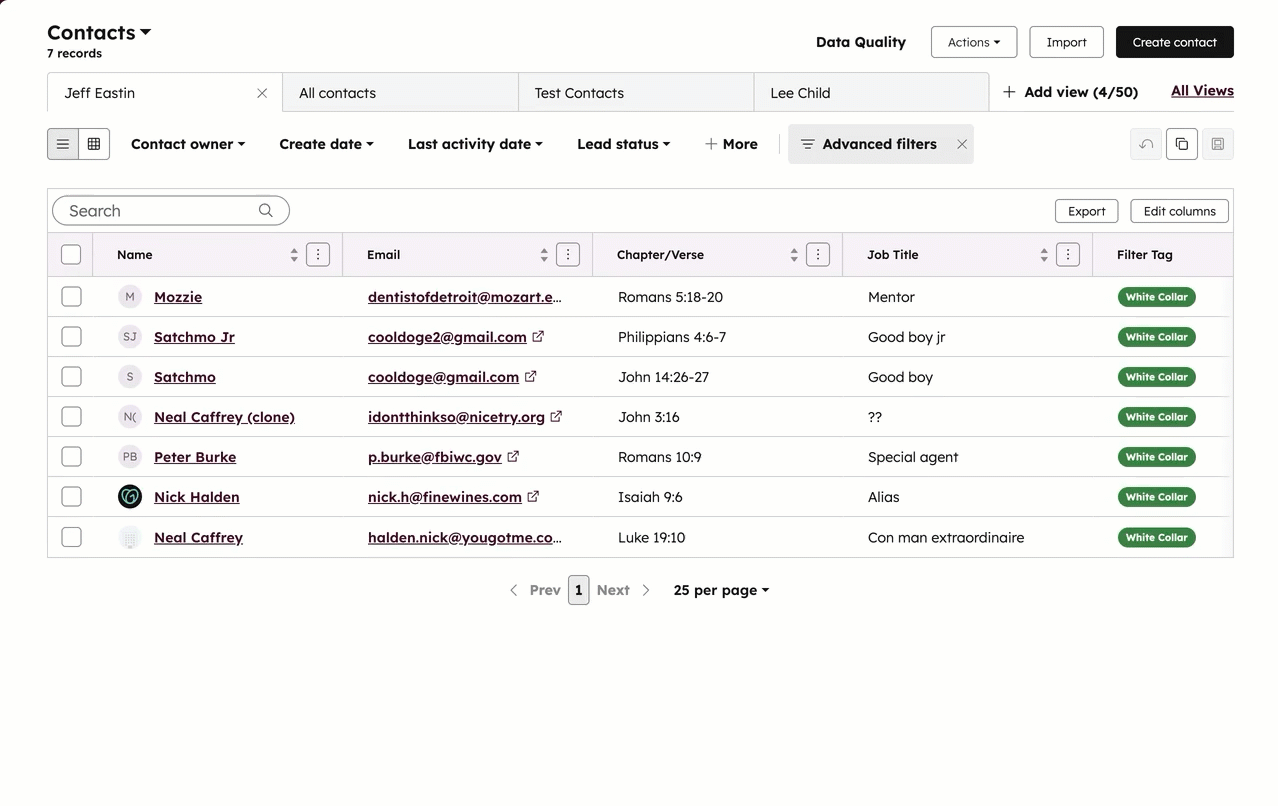
恢复已删除的记录
- 导航到记录(例如,在 HubSpot 帐户中,导航到 CRM > 联系人。)。
- 在右上角单击操作,然后选择还原记录。还原记录页面将在新的浏览器标签页或窗口中打开。
- 您可以通过以下方式进行筛选
- 日期:按预定义日期(如上周)或自定义范围过滤。单击表格上方的日期选择器下拉菜单,选择一个选项。
- 工作流(BETA):按使用 删除联系人操作的工作流进行筛选,以恢复特定工作流删除的联系人。在表格上方,单击无筛选器下拉菜单并选择一个工作流程。
请注意:关闭或删除删除联系人的工作流程,以防止出现删除循环。
- 选择要恢复的记录名称旁边的复选框。
- 选择表格顶部的复选框,以选择页面上的所有记录。
- 单击选择此日期范围内的所有记录以扩大选择范围。
- 在右上角单击还原。
- 在对话框中输入要还原的记录数,然后单击 "还原"确认。
请注意:还原记录工具一次最多只能显示和还原 10,000 条记录。在删除额外记录之前,您将无法查看和还原超过 10,000 条的记录。
 还原联系人时,与之相关的部分数据仍会丢失。进一步了解删除联系人的影响以及永久删除联系人时将丢失的数据。
还原联系人时,与之相关的部分数据仍会丢失。进一步了解删除联系人的影响以及永久删除联系人时将丢失的数据。
CRM
records
你的反馈对我们至关重要,谢谢。
此表单仅供记载反馈。了解如何获取 HubSpot 帮助。